주제
이 기능을 통해 Table 1, Table 2 등의 이름으로 전표의 이름을 미리 등록하여 사용할 수 있습니다.
먼저 설정 창에서 테이블 주문전표 기능이 활성화 되었는지 확인해 주세요.
1. 설정
백오피스에 로그인 한 뒤 설정, 주문전표를 탭한 뒤, '테이블 주문전표'를 활성화 해줍니다.
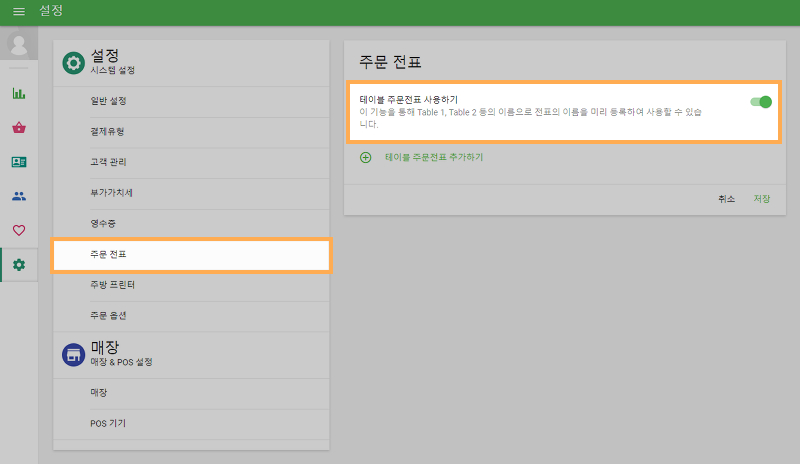
테이블 1, 테이블 2 등과 같은 이름으로 새로운 티켓 명을 지정해줍니다.
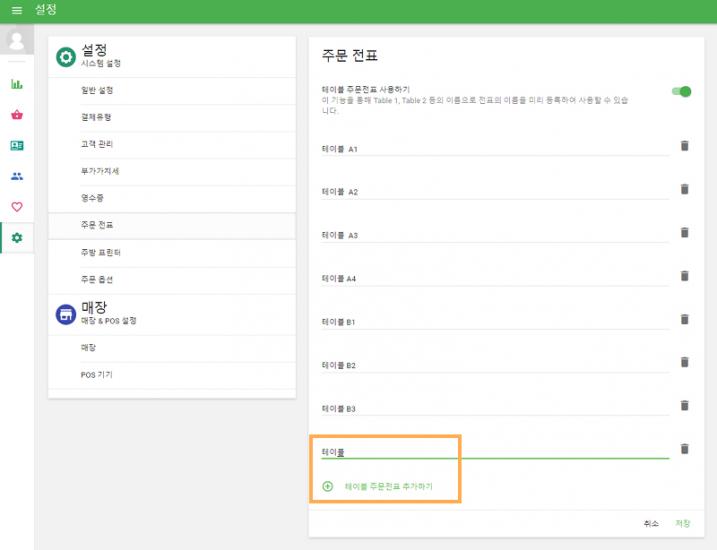
변경 사항을 잊지 말고 저장하세요.
만약 다수의 매장을 갖고계신다면, 각각의 매장에 맞게 티켓을 정의하실 수 있습니다.
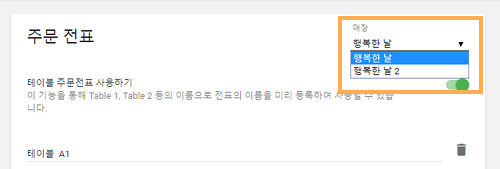
2. 주문전표 생성
Loyverse POS app을 이용하여 판매하는 중 '저장'버튼을 탭합니다.
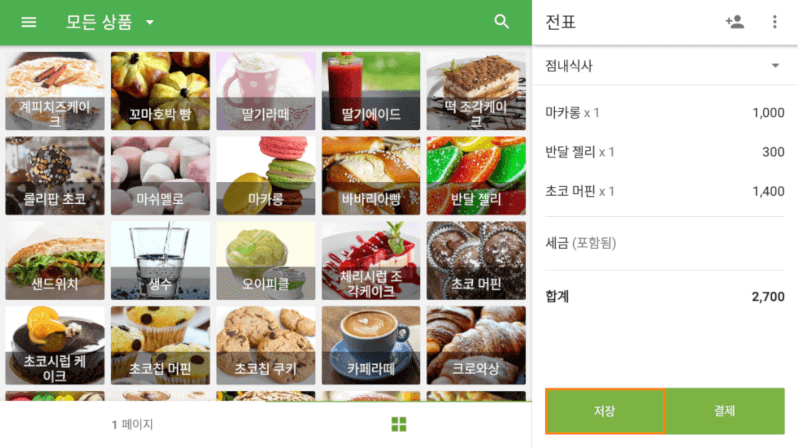
다음 화면에서는 테이블주문전표들을 보실 수 있습니다. 이때 이미 사용되고 있는 테이블 전표는 나타나지 않습니다.
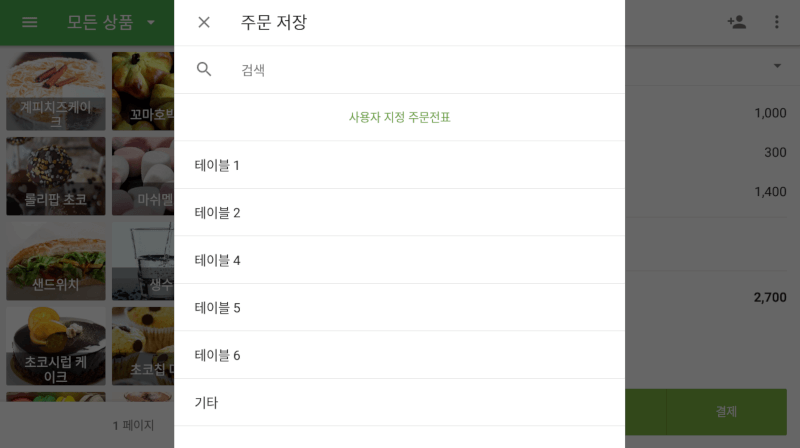
혹은 새로운 주문전표를 사용할 수도 있습니다.
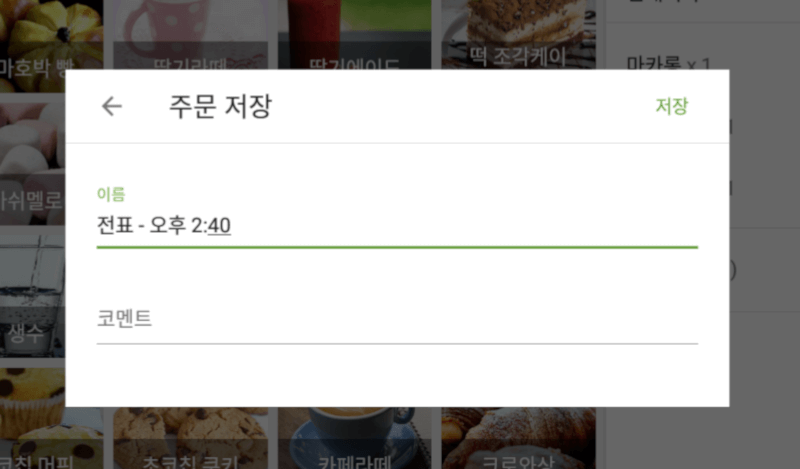
3. 주문전표 편집
테이블주문전표는 분할하거나 옮길 수 있습니다.
저장되어 있는 주문을 확인하기 위해 '주문 목록'을 탭하세요.
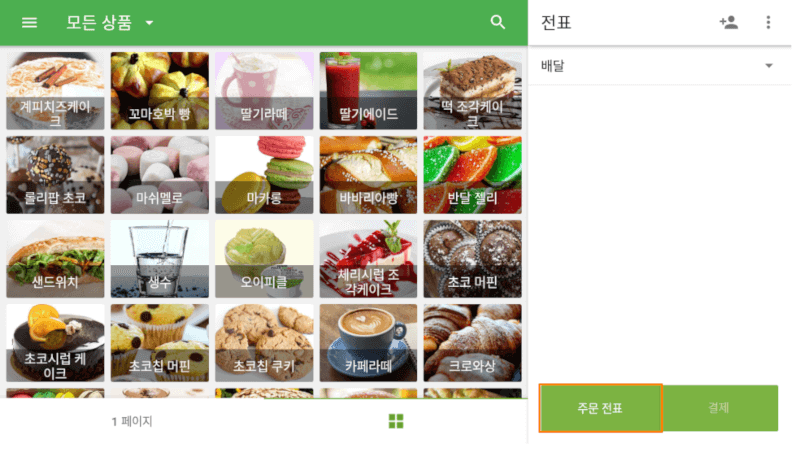
수정하려는 주문을 탭하세요.
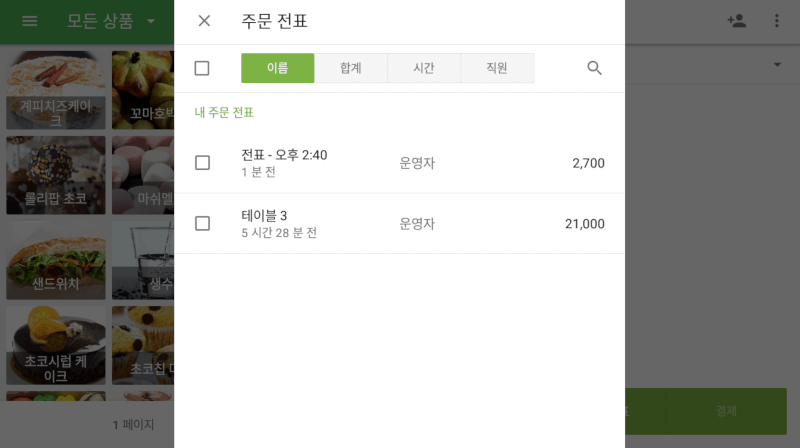
메뉴 우측 상단의 3점 부분을 탭하면 수정, 분할, 옮기기가 활성화 됩니다.
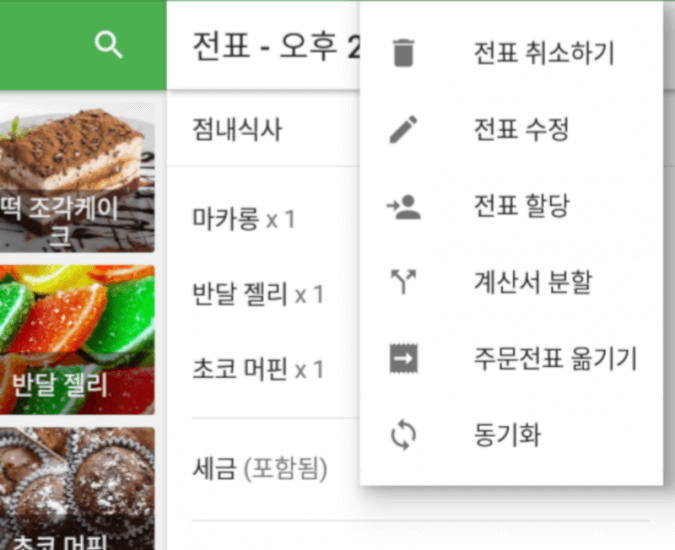
수정 버튼은 메모를 적거나 이름을 변경 할 수 있습니다.
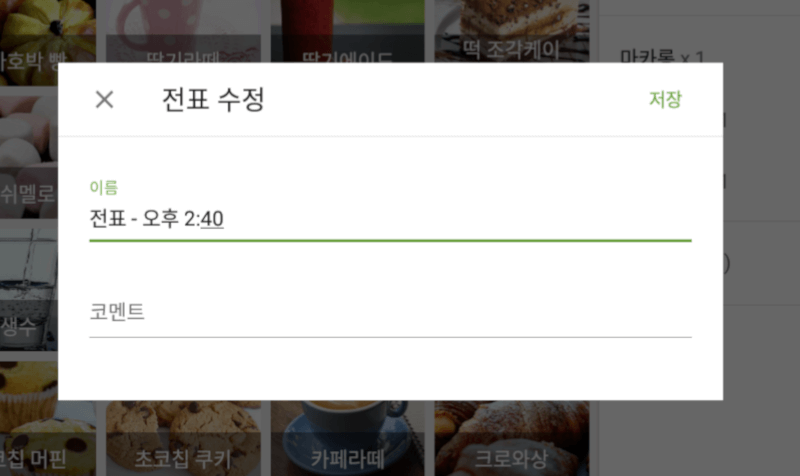
분할은 일반 주문 전표 기능과 동일하게 작동합니다. (Loyverse POS에서 주문전표를 나누는 방법)
또한 병합하는 방법과(Loyverse POS와 오픈 티켓을 병합하는 방법) '옮기기'기능을 사용하여 또 다른 테이블 주문전표로 주문을 옮기는 기능이 있습니다.
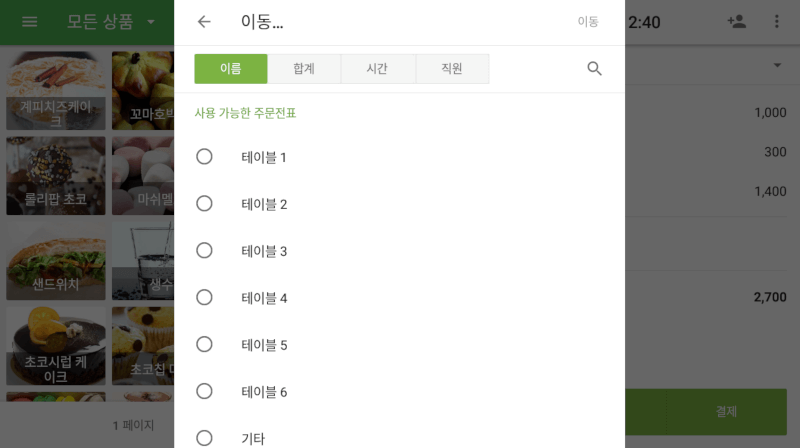
관련 항목: